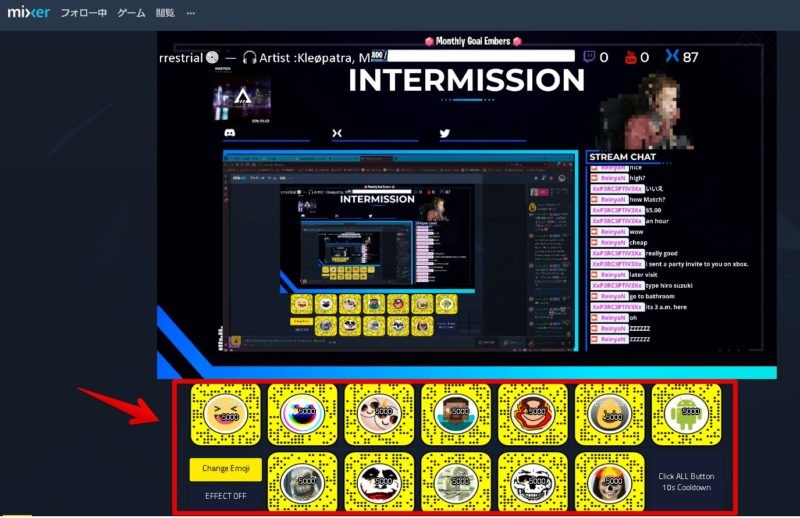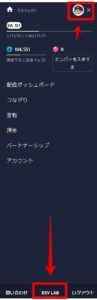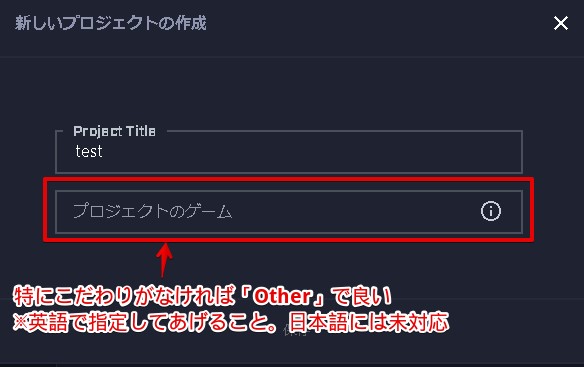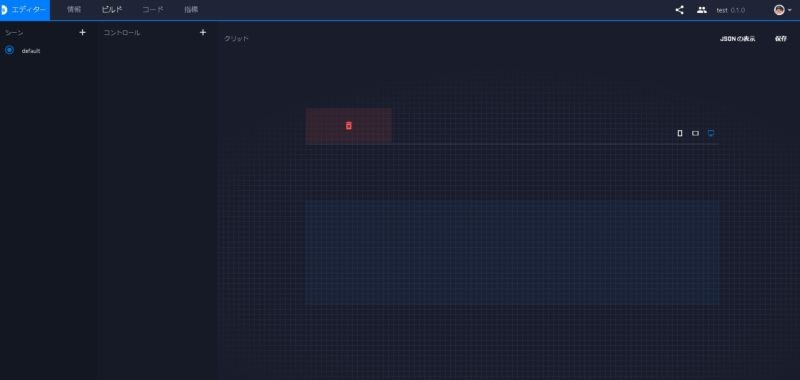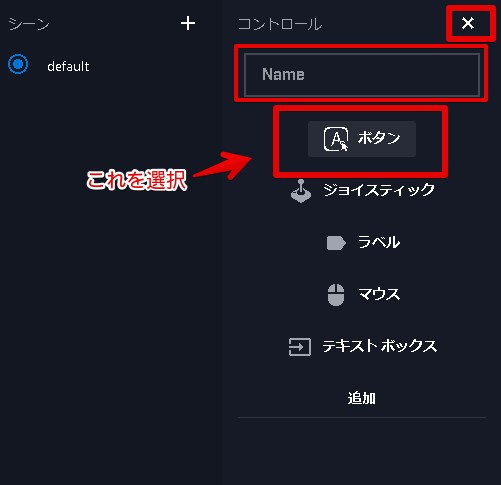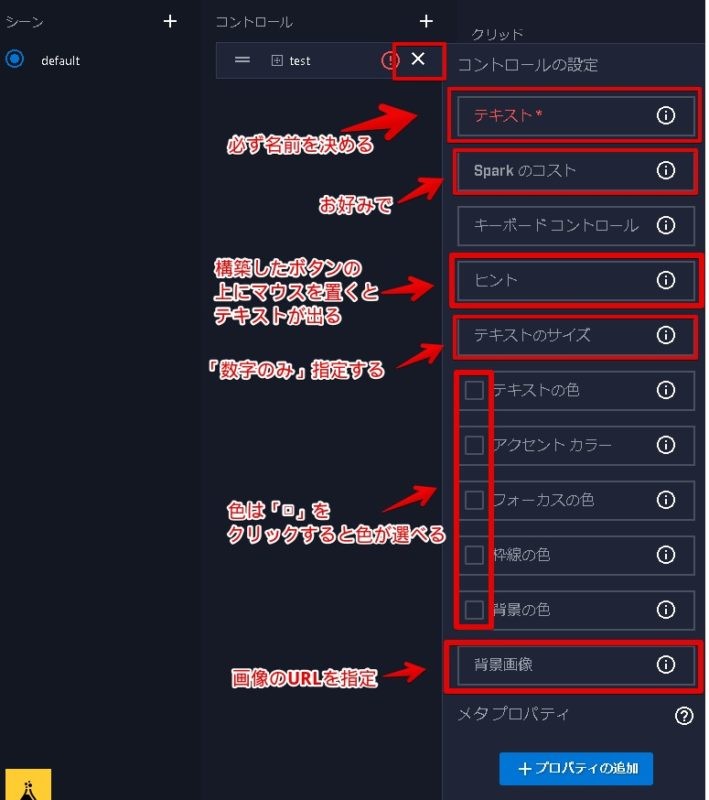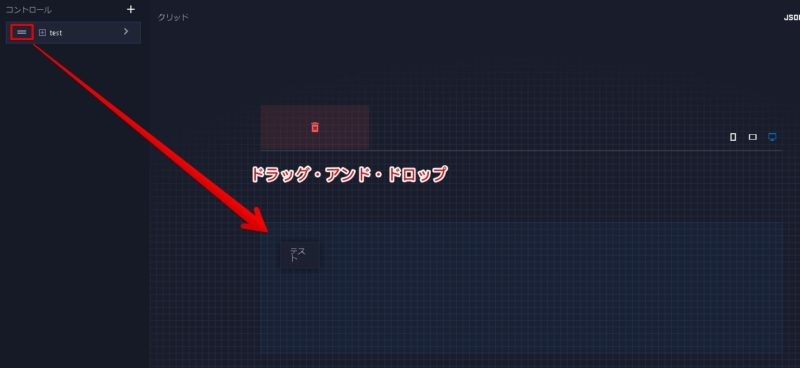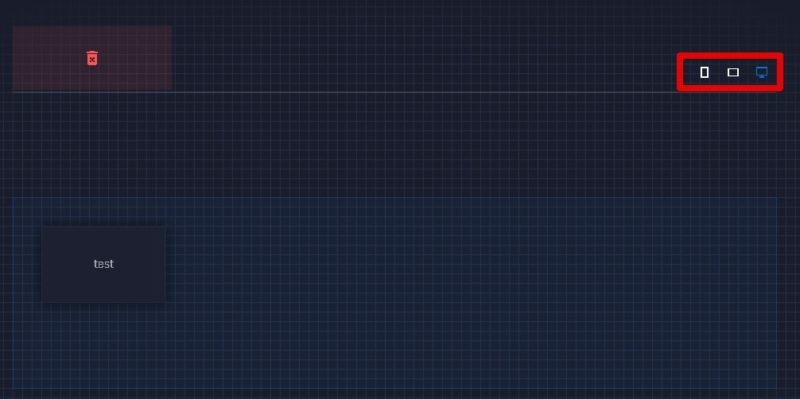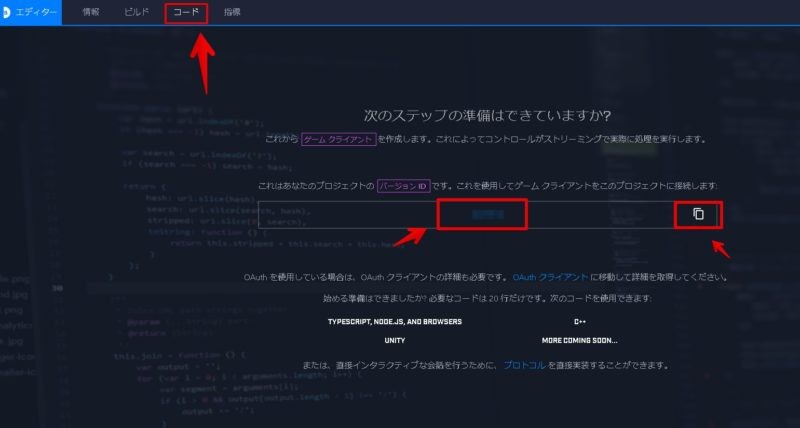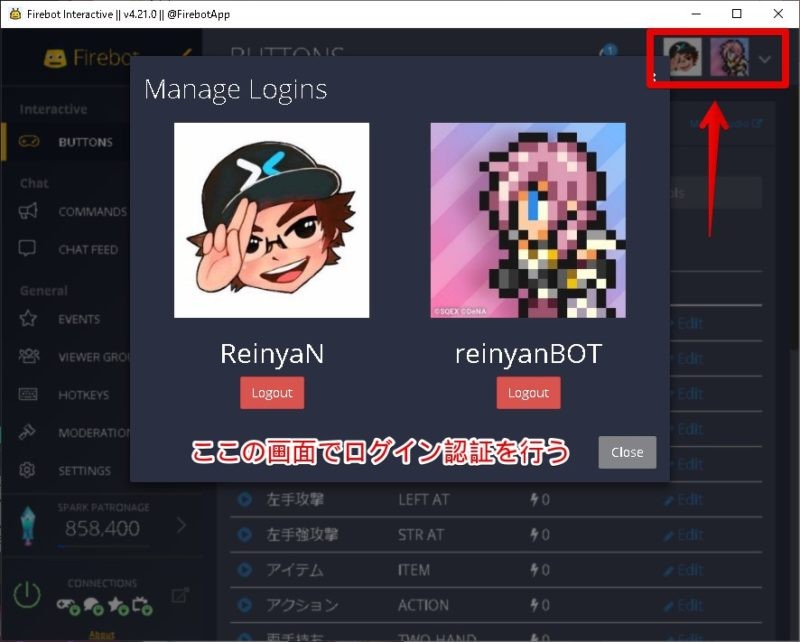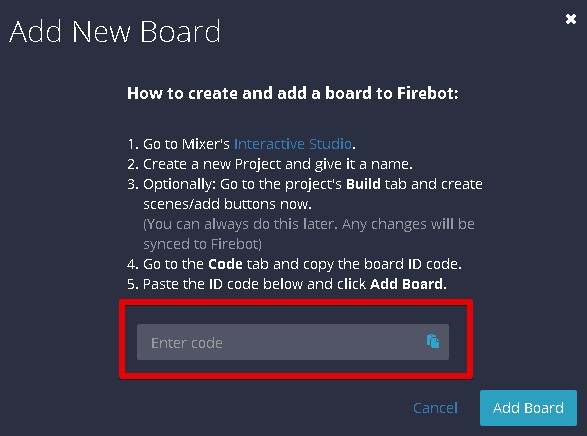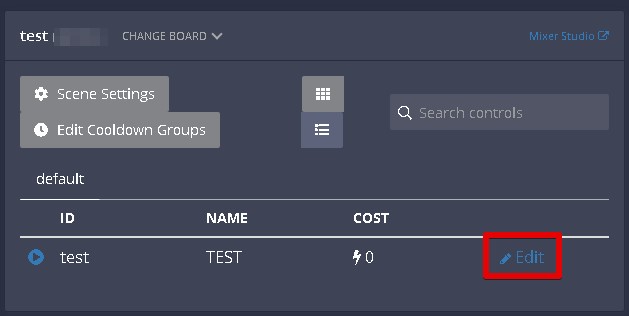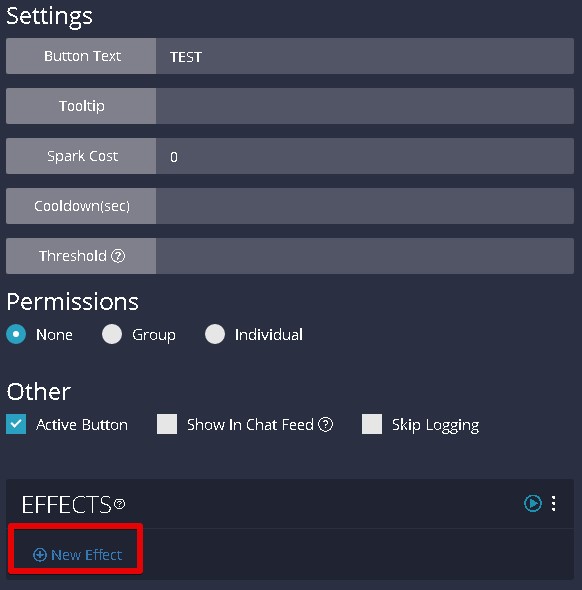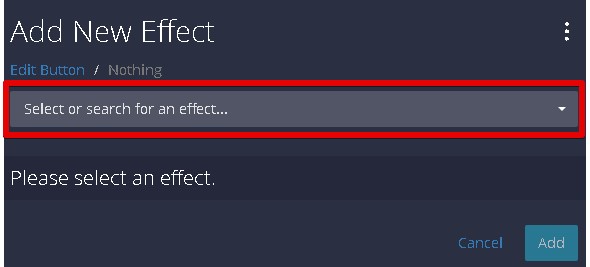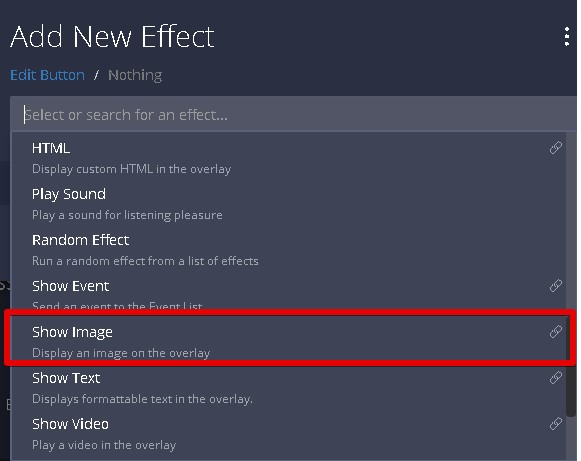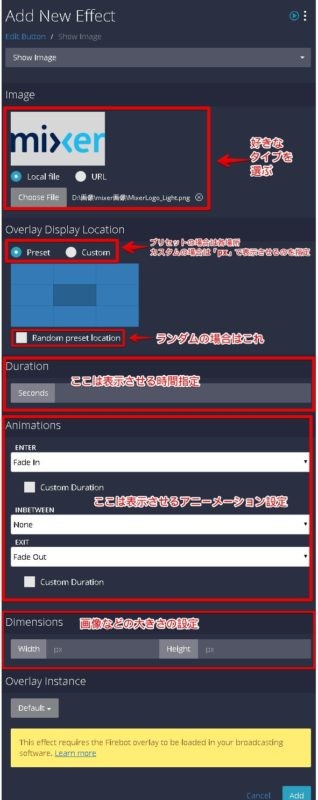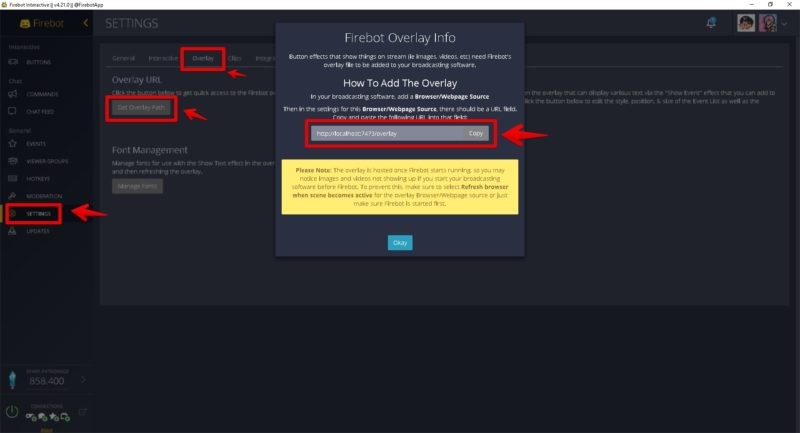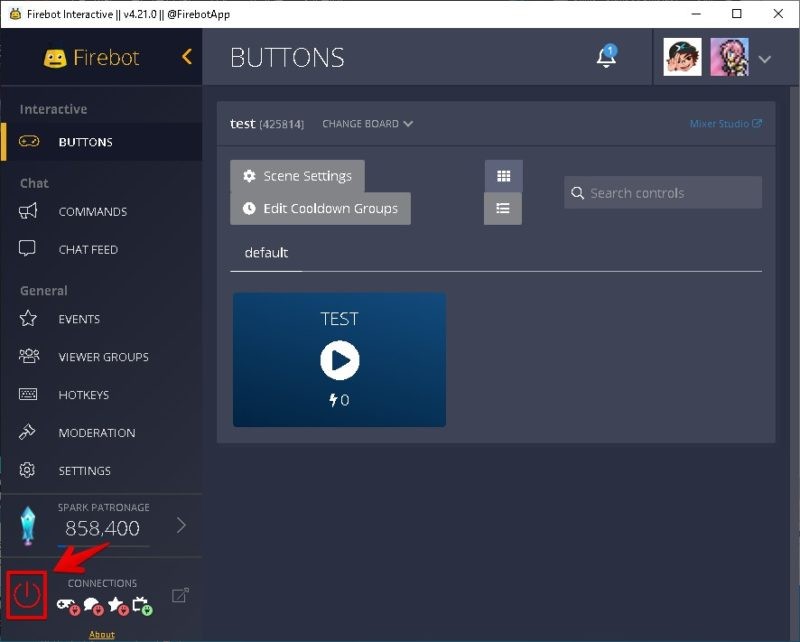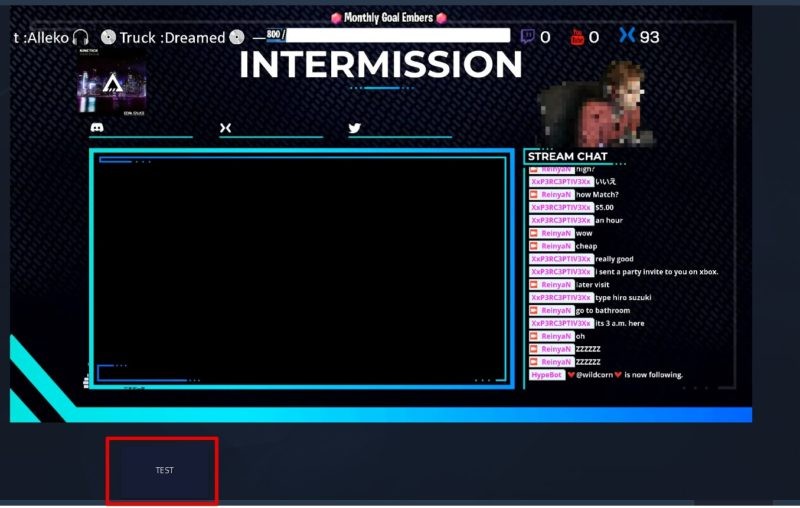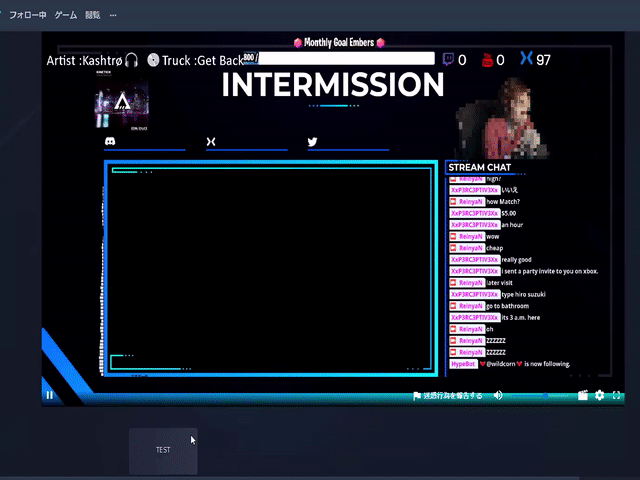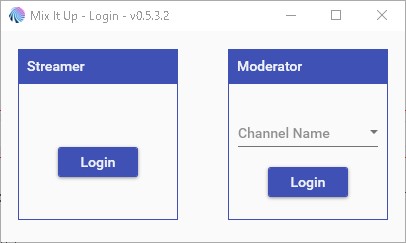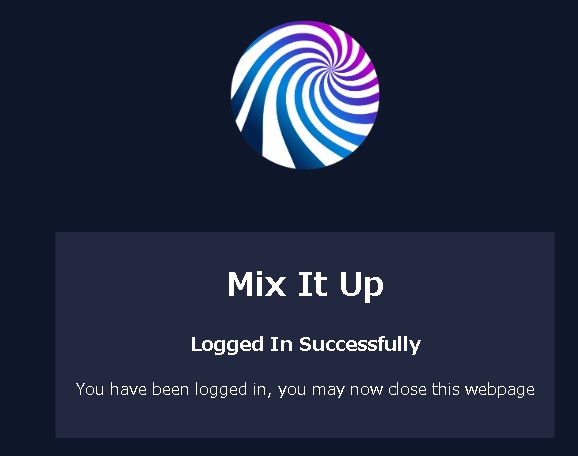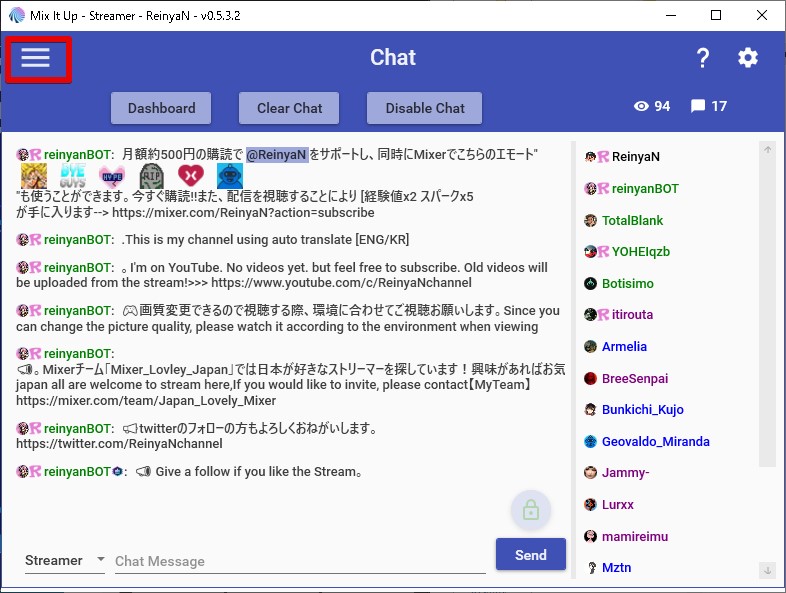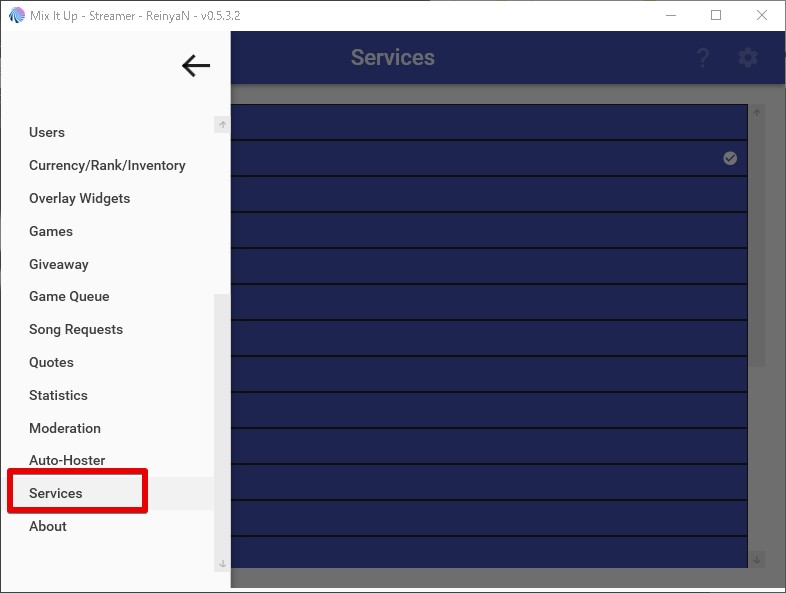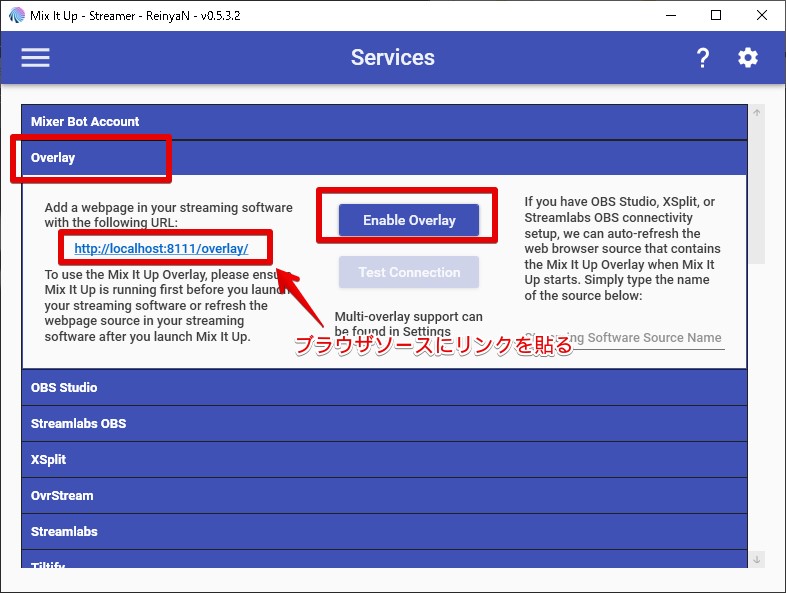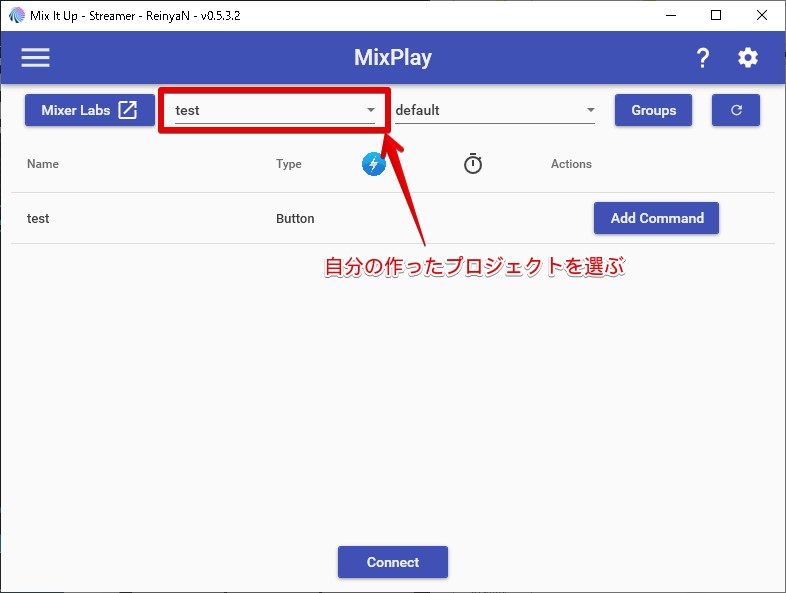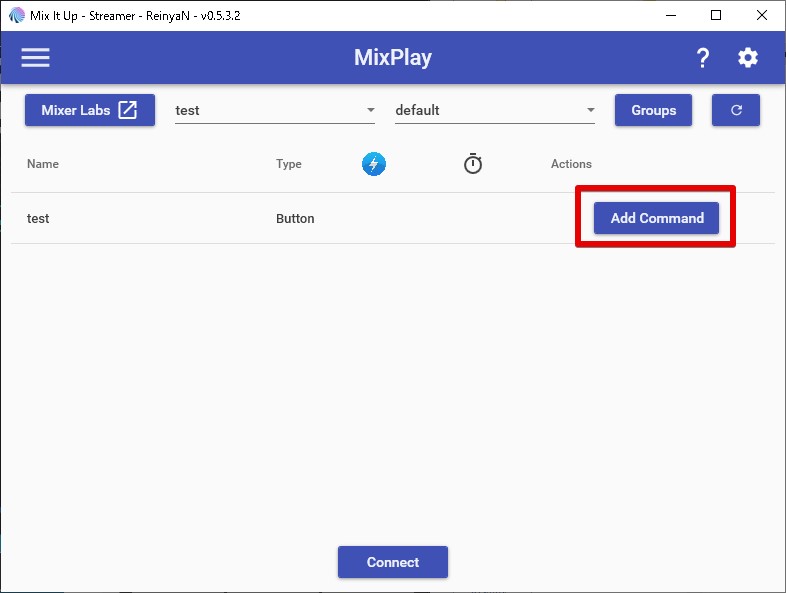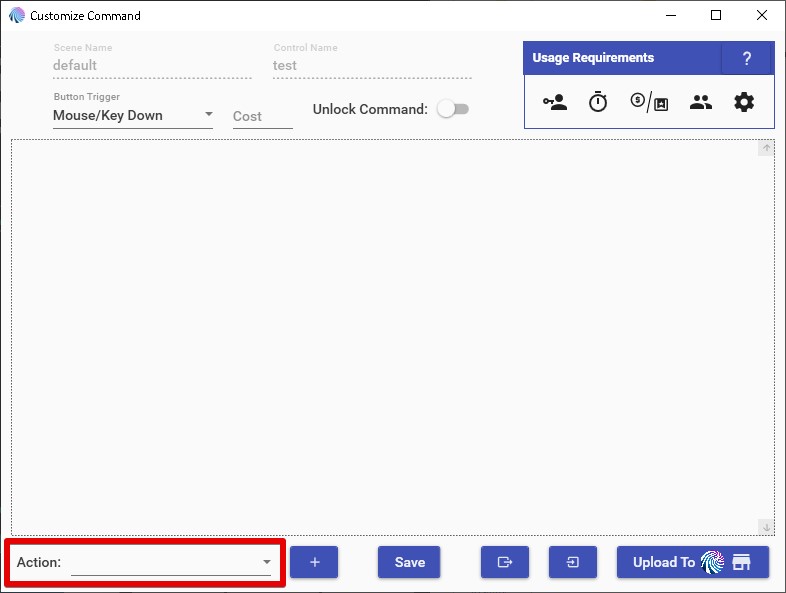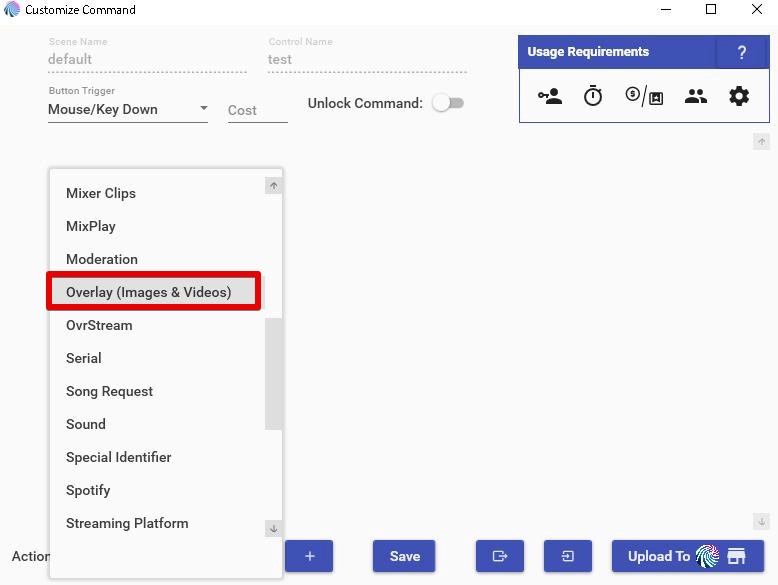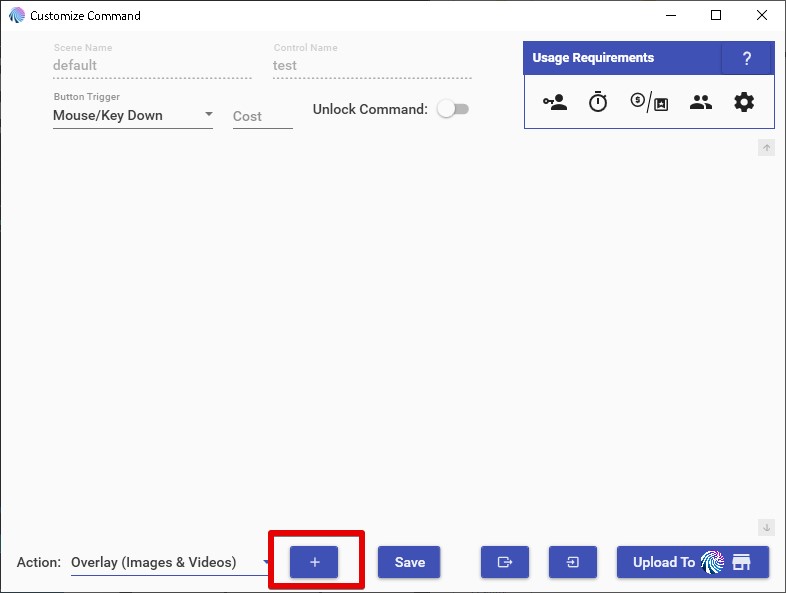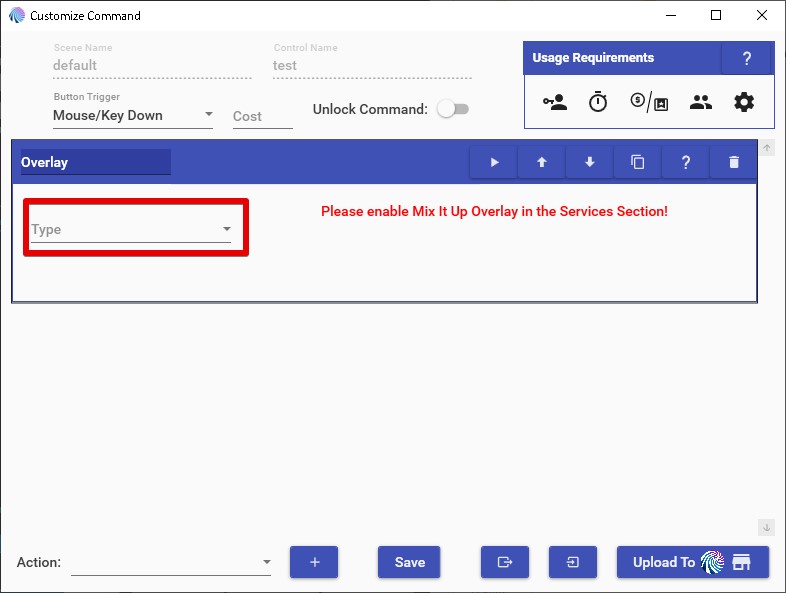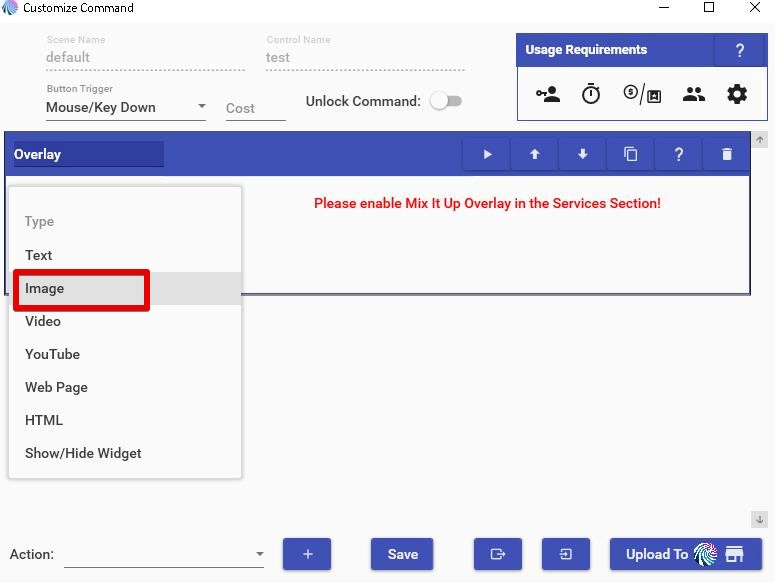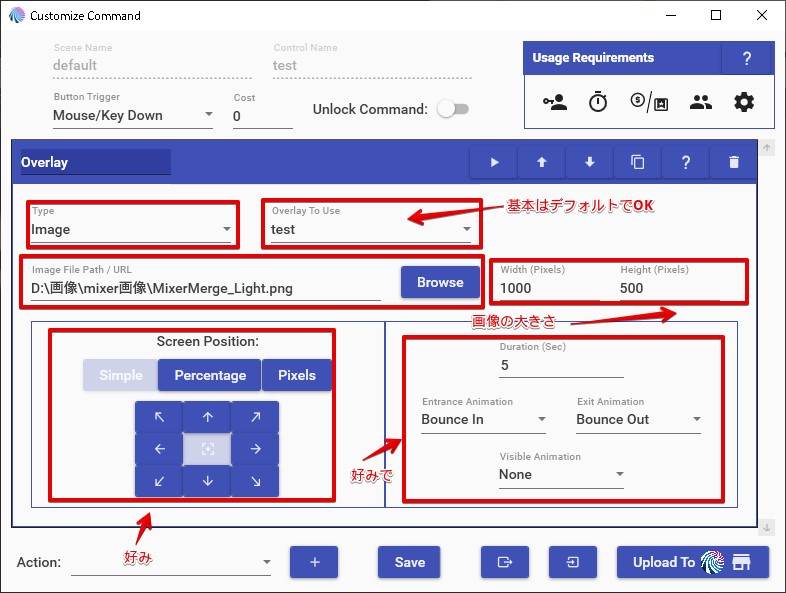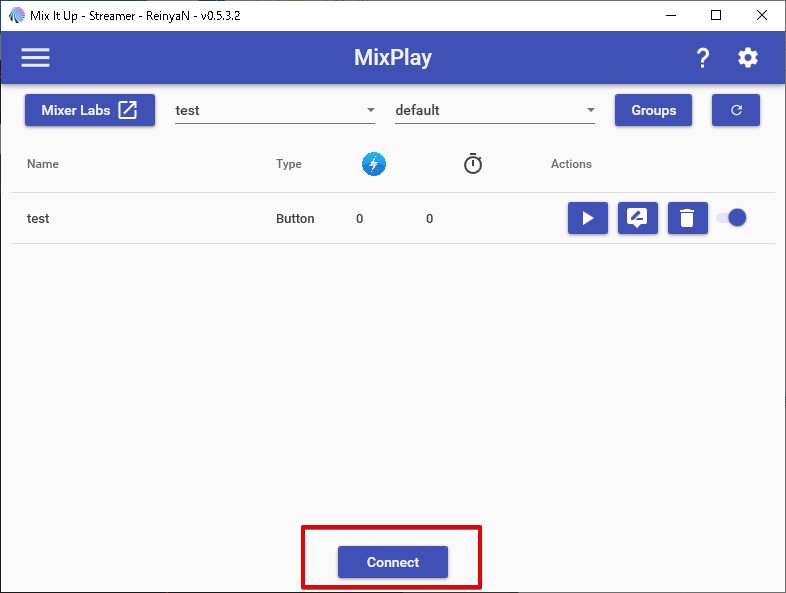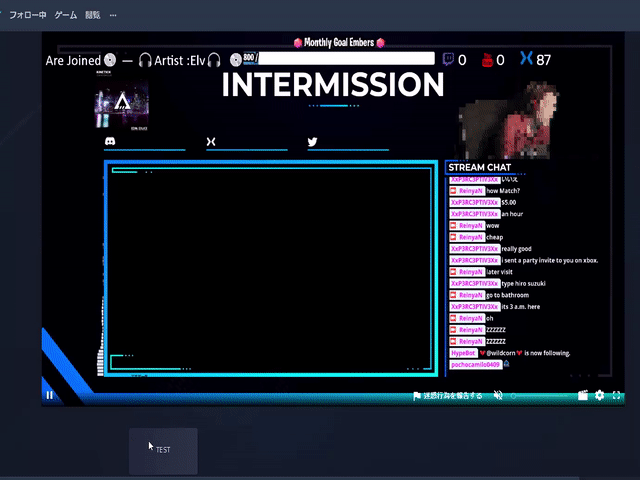みなさんおはこんばんちは(@ReinyaNchannel)です
配信をこよなく愛している者です。Twitchという配信サイトで活動しています。是非以下のからフォローお願いします
みなさんはたまに見かけるこのボタンを見たことはありますか?そのMixPlayの使い方を説明します
慣れるまで大変ですが、慣れるとすぐ構築できるので、自分の配信スタイルを確立するのに良いかも知れません
そして、配信画面のしたにボタン(以下MixPlay)を設置する上でBOTを入れないといけないため多少の知識が伴うのでご注意ください
この記事はこんな方におすすめ
- あの配信者みたいに配信画面にボタンを設置してみたい
- ボタンを設置して視聴者に遊ばせたい。退屈させない
- 自分の配信スタイルを確立させたい
MixPlayを構築するには?
MixPlayを構築するのには主に以下の3つのBOTが必要になります。初めて使う人は自分に合った環境でBOTを導入すると良いでしょう
MixitUpとFirebotの共通点
1. これら2つの共通点は「DEV LAB」でボタン配置をするということです
2. プロジェクトを作ります
3. プロジェクト名を決める
この画面の共通点で、これら2つのBOTはこの画面でボタン配置をしていきます
4.「コントロール」から好きなボタンの名前等を決める[/st-step]
5. 各情報を入力する
背景画像とはMixPlayのボタンに画像を載せることを指します
6. ボタンを配置する
ボタンの大きさも変更できます
注意ポイント
ボタンを設置したら保存を忘れずに!
これらの画面での共通設定でした。
つぎからは、「FirebotとMixitUp」側での設定です
FirebotのMixPlayの設定方法
BOTアカウントがない人は、先にBOT専用のアカウントを取得しておくことをオススメします。アカウントを取得する方法はこちらの記事を参考にしてください
-

-
【Mixre】アカウント開設のやり方
みなさんおはこんばんちは(@ReinyaNchannel)です 需要があるかどうかわからないが、mixerを視聴する際( ...
続きを見る
step
1各アカウントにログイン認証をさせる
step
2新しいボードを作る
step
2.5ここでさっきコピーしたコードを入力する
step
3設置したボタンが読み込まれたら、ボタンの中身を設定
step
3.1New Effectをクリック
step
3.2今回は画像に指定してみます
step
4オーバーレイ表示として表示させるためにURLをコピーする
step
5各配信ソフトのブラウザソースで使う
- OBSの場合はブラウザソースに「http://localhost:7473/overlay」を入力
- Xsplitの場合はブラウザソースに「http://localhost:7473/overlay」を入力
step
6MixPlayをたちあげる
step
7MixPlayが立ち上がるのを確認
試しに押してみる
MixitUpのMixPlayの設定方法
BOTアカウントがない人は、先にBOT専用のアカウントを取得しておくことをオススメします。アカウントを取得する方法はこちらの記事を参考にしてください
-

-
【Mixre】アカウント開設のやり方
みなさんおはこんばんちは(@ReinyaNchannel)です 需要があるかどうかわからないが、mixerを視聴する際( ...
続きを見る
step
1各アカウントにログイン
認証が成功するとこんな画面になります
step
2MixPlayをクリック
step
3オーバーレイを許可する
step
4自分の作ったプロジェクトを選択
step
5Add Commandを選択
step
6今回は画像をMixPlayを使って配信画面に出します
step
7
step
8MixPlayを立ち上げる
step
9確認
step
10実際に押してみ確かめる
ScorpbotのMixPlayの設定方法
絶賛執筆中
まとめ
これであたなもMixerの上級者入です
慣れるまで時間こそはかかりますが、いじると結構楽しいものです
これを機にやってみると案外たのしいかもしれません